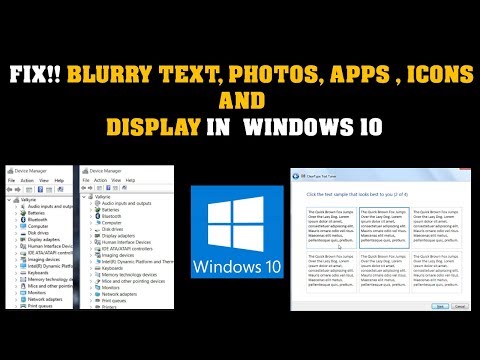Blogger Jeff Atwood mengeluh di Twitter tentang kemungkinan hilangnya pengelompokan tanggal otomatis Inbox, yang tidak ada di Gmail. Jerome Leclanche menunjukkan bahwa Anda dapat membuat sesuatu yang serupa di Gmail.
Ini adalah trik hebat yang menyelesaikan masalah sepenuhnya menggunakan fitur multi-inbox Gmail. Namun sedikit membingungkan untuk disiapkan, jadi mari kita selami.
Langkah Satu: Beralih ke Kotak Masuk Default Gmail, Dengan Tab Dinonaktifkan
Fitur Gmail Beberapa Kotak Masuk tidak akan muncul jika Kotak Masuk Anda tidak dikonfigurasi dengan benar, jadi mari kita ubah yang pertama. Buka pengaturan Gmail Anda.


Langkah Kedua: Aktifkan Banyak Inbox
Selanjutnya, kami akan mengaktifkan fitur Beberapa Inbox. Buka tab "Advanced" dan pastikan bahwa "Multiple Inboxes" diaktifkan.

Langkah Tiga: Buat Kotak Masuk Anda
Setelah Gmail dimuat ulang, Anda akan melihat tab "Beberapa Inbox" baru di halaman Pengaturan. Klik itu, dan Anda dapat mengatur kotak masuk Anda diurutkan berdasarkan tanggal.

newer_than:1d
older_than:1d newer_than:2d
older_than:2d newwer_than:7d
older_than:7d
Saya hanya ingin melihat email yang saat ini ada di kotak masuk saya, jadi saya menambahkan
label:inbox
untuk setiap pertanyaan. Berikut adalah daftar operator penelusuran yang didukung, jika Anda ingin menyesuaikan berbagai hal lebih jauh.
Tentukan berapa banyak email yang ingin Anda lihat per inbox, dan di mana kotak masuk seharusnya muncul. Klik "Simpan Perubahan," dan Anda akan melihat kotak masuk baru Anda. Inilah tampilan saya:

Dan Anda tidak perlu menggunakan fitur ini hanya untuk mengurutkan berdasarkan tanggal! Anda dapat membuat kotak masuk khusus hanya untuk apa saja.
Super ghetto super, tetapi apakah ini membantu? pic.twitter.com/0DkKL0rx3y
- Jerome Leclanche (@Adys) 13 September 2018